Alors, vous avez créé un Flux de conversation et vous souhaitez maintenant en savoir plus sur l'utilisation de la fonctionnalité "Diviser un flux en fonction de conditions" ?
Cette étape vous permet de créer une ou plusieurs conditions et de rediriger le contact vers l'une des deux branches en fonction de si le contact correspond ou non à ces conditions. Par exemple, vous pouvez vérifier si l'adresse email du contact est connue, et sinon, les rediriger vers une branche de votre flux où vous la demanderez.
Avec cette étape, vous pouvez définir des conditions sur une multitude de données liées aux contacts et aux conversations. La liste ci-dessous explique à quoi correspond chaque donnée :
Informations sur le contact
Avatar : L'URL de la photo de profil du contact.
Ville : Le nom de la ville du contact.
Nombre de connexions : Nombre de pages vues.
Pays : Le nom du pays du contact.
URL actuelle : La dernière page de votre site web visitée par le contact.
Email : L'adresse email du contact.
Prénom : Le prénom du contact.
Type : Soit "lead" ou "user", selon que l'adresse email du contact est connue (lead si non connue, user si connue).
Langue : La langue du navigateur du contact.
Dernier message à : L'heure du dernier message du contact.
Nom de famille : Le nom de famille du contact.
Dernière visite : La dernière fois que le contact a visité une de vos pages.
Nom : Le nom complet du contact.
Référent : L'URL qui a conduit le contact sur votre site.
Enregistré à : La date de la première visite du contact sur votre site.
Informations sur la conversation
Marque :
Différé : Si votre marque est configurée sur "Différé" (au lieu de "En direct").
Géré différemment par email : Si l'option dans le rectangle rouge est activée ou non.
Afficher la base de connaissances : La configuration vérifiée dans le rectangle bleu.
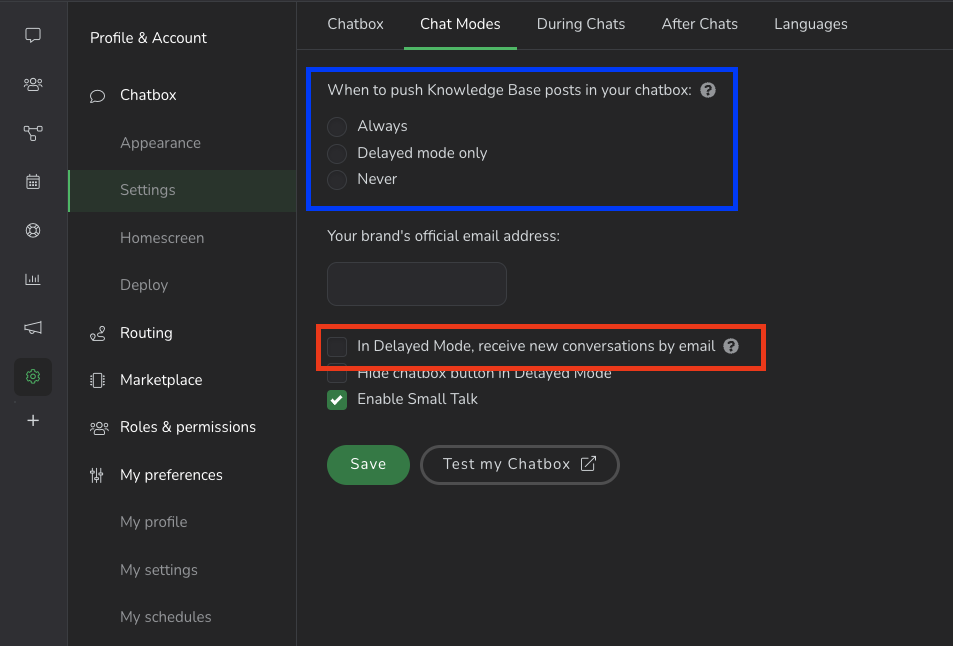
Extrait de code
Sujet forcé : Si un sujet a été forcé en tant que paramètre dans l'extrait de code Javascript.
Conversation
Répondu : Si un membre de votre équipe a répondu à la conversation (les messages du chatbot sont exclus).
Canal : Le moyen de communication utilisé par le contact. Cela peut être Chatbox, Email, Messenger FB, SMS, Twitter, Whatsapp.
En attente : Si la conversation attend d'être attribuée à un membre de l'équipe.
Sujet : Le sujet de la conversation (basé sur les sujets définis par votre équipe dans la page des paramètres).
Autres
Test A/B : Une valeur aléatoire entre vrai et faux. Utilisé pour tester plusieurs variations d'une branche et voir laquelle fonctionne le mieux.
Temps
Jour : Le nom du jour actuel (ex. Lundi, Mardi...).
Heure : L'heure actuelle.
Maintenant : La date et l'heure actuelles.

